Ir pārsteidzoši daudz cilvēku, kuri faktiski nevar aizmigt bez kāda veida trokšņa. Neatkarīgi no tā, vai tas aiziet pie televizora, paņemat trokšņa slāpētāju vai vienkārši atstājat ieslēgtu ventilatoru, dažiem cilvēkiem ir nepieciešams komforts, pirms viņi var atpūsties. Pateicoties viedtālruņu un viedierīču pasaulei, jums vairs nav jāuztraucas par to, ka atkal un atkal klausāties vienas un tās pašas skaņas. Tā vietā varat paļauties uz īpašām miega palīdzības programmām vai izveidot perfektu atskaņošanas sarakstu, pirms novietojat galvu uz spilvena.
Iestatiet izslēgšanās taimeri lietotnē Apple Music operētājsistēmā Android
Lai gan Apple Music ir kļuvis par vienu no labākajiem mūzikas straumēšanas pakalpojumiem, joprojām trūkst dažu funkciju, kuras var atrast citās lietotnēs. Viens no šādiem piemēriem ir iespēja iestatīt miega taimeri programmā Apple Music. Līdz šim nav bijis veids, kā iestatīt miega taimeri, kas var būt diezgan nomākta, ja nevēlaties, lai dziesmas tiktu atskaņotas visas nakts garumā.
- Lejupielādējiet Apple Music Android ierīcēm
Apple nesen ir izlaidusi Android lietotnes Apple Music beta versiju 3.10, un tā atrisina šo ieilgušo problēmu. Vismaz Android lietotājiem. Izmantojot jaunāko atjauninājumu, jūs beidzot varat iestatīt īpašu miega taimeri pakalpojumā Apple Music tieši no lietotnes, nesteidzoties ar citiem risinājumiem. Tālāk ir norādīts, kā visu var iestatīt.
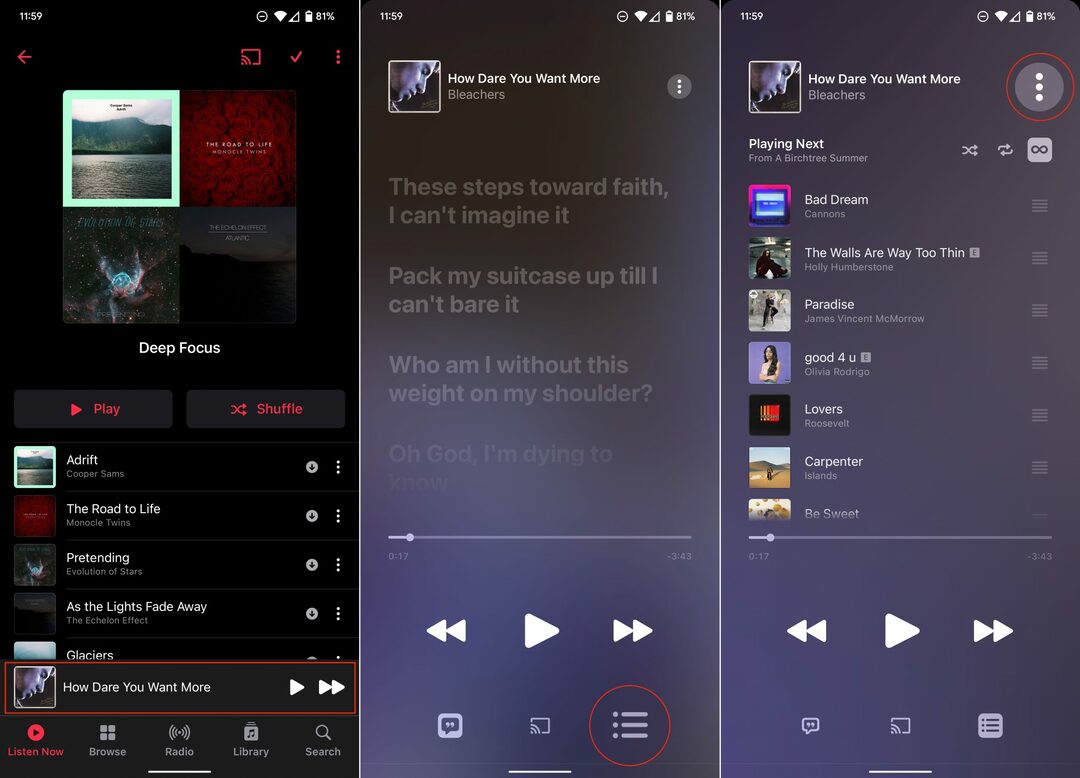
- Atveriet Apple Music lietotni savā Android tālrunī.
- Atrodiet atskaņošanas sarakstu, kurā vēlaties aizmigt.
- Nospiediet vai nu Spēlēt vai Jaukt pogu.
- Pieskarieties Tagad spēlē josla ekrāna apakšā.
- Tas parādās, kad sākas mūzikas atskaņošana, un tajā ir iekļauta informācija par dziesmu, kā arī atskaņošanas vadīklas.
- Apakšējā labajā stūrī pieskarieties trim rindām.
- Pieskarieties trim vertikālajiem punktiem augšējā labajā stūrī.
- Parādītajā izvēlnē pieskarieties Miega taimeris.
- Izvēlieties kādu no tālāk norādītajām opcijām.
- 15 minūtēs
- 30 minūtēs
- 45 minūtēs
- 1 stundas laikā
- Kad beidzas pašreizējā dziesma
- Kad beidzas pašreizējais atskaņošanas saraksts
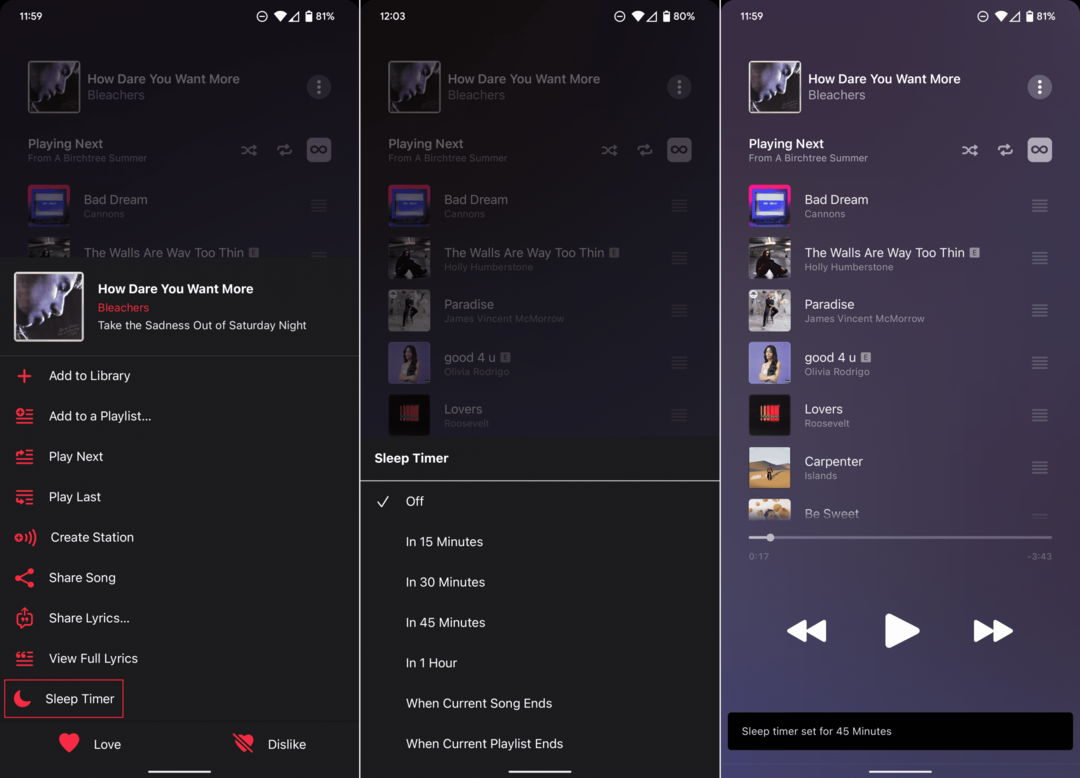
Pēc miega taimera iestatīšanas lietotnē Apple Music, lietotnes apakšdaļā tiek parādīts neliels paziņojums. Tas nodrošina papildu apstiprinājumu, ka taimeris ir veiksmīgi iestatīts. Taču varat arī pārbaudīt, cik daudz laika ir atlicis izslēgšanās taimerī, vienkārši pārejot atpakaļ uz uznirstošo izvēlni, kurā atrodas miega taimeris.
Vai nevarat atrast miega taimeri lietotnē Apple Music operētājsistēmā Android?
Ja esat mēģinājis atrast un iestatīt miega taimeri lietotnē Apple Music operētājsistēmā Android, bet nevarat to atrast, tam ir vairāki iemesli. Pirmais no tiem ir tāpēc, ka šī funkcija joprojām ir beta versijā un vēl nav pieejama stabilajā laidienā. Play veikalā ir pieejama Apple Music beta versija, un šeit ir norādīts, kā tai pievienoties:
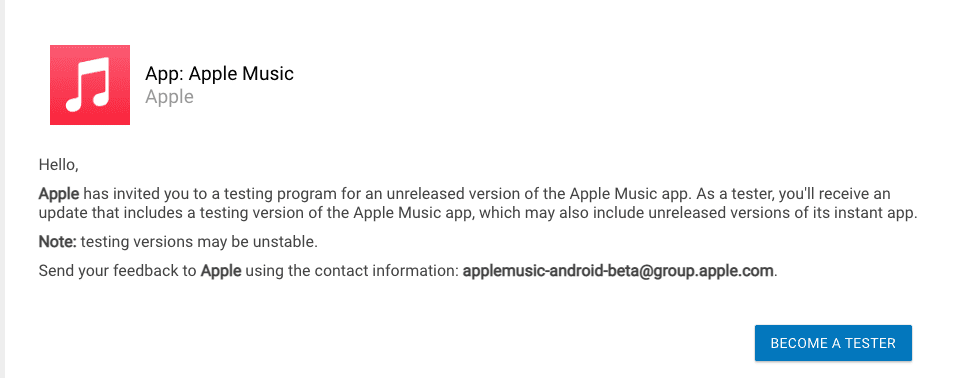
- Dodieties uz Apple Music beta lietotnes reģistrācija lappuse.
- Pieskarieties Kļūsti par testētāju pogu apakšējā labajā stūrī.
- Pagaidiet apmēram stundu.
- Atveriet Google Play veikals savā Android tālrunī.
- Meklēt Apple Music.
- Pieskarieties Uzstādīt pogu.
- Pagaidiet, līdz instalēšana tiks pabeigta.
- Atveriet lietotni Apple Music.
- Piesakieties ar saviem Apple ID akreditācijas datiem.
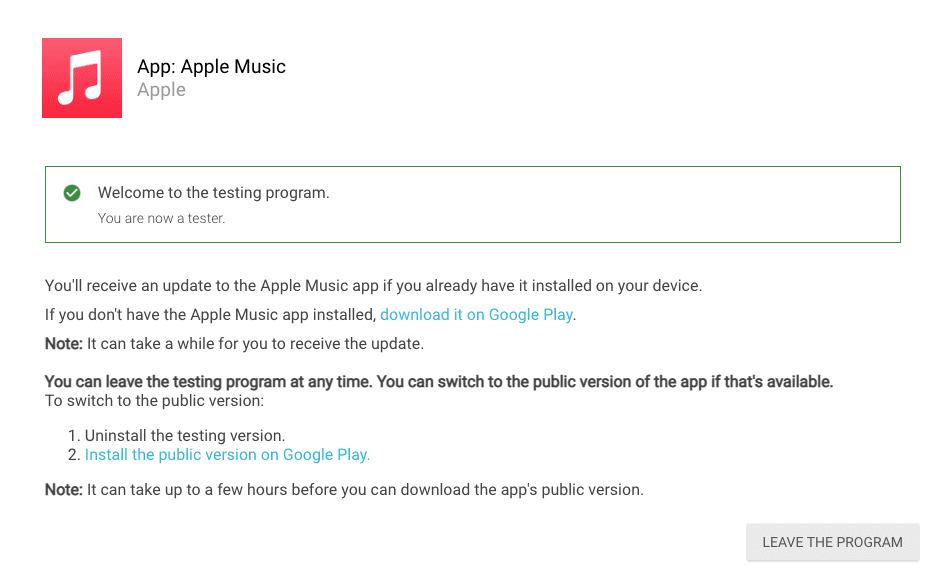
Kad tas ir pabeigts, varat veikt iepriekš norādītās darbības, lai nodrošinātu, ka tagad ir pieejama miega taimera funkcionalitāte. Iemesls, kāpēc mēs iesakām nogaidīt stundu pēc pievienošanās programmai, ir saistīts ar faktu, ka, iespējams, nevarēsit nekavējoties lejupielādēt beta versijas lietotni.
Secinājums
Kad taimeris ir iestatīts, teksts “Sleep Timer” tiek aizstāts ar laiku, kas atlicis līdz mūzikas atskaņošanas pārtraukšanai. Vēl viens jauks pieskāriens ir fakts, ka Apple piedāvā diezgan daudz dažādu iespēju, ko jūs, iespējams, negaidāt. Ņemot vērā, ka iPhone un iPad lietotājiem pat nav šīs funkcijas, tas pats par sevi ir diezgan pārsteidzošs.